1.下载 Ubuntu 镜像(iso文件)
可以在官网下载(速度可能会比较慢),注意镜像文件存放的路径,后面在安装时会用到这个路径Ubuntu系统下载![]() https://ubuntu.com/download/desktop也可以选择其他镜像网站Index of /ubuntu-releases/ | 清华大学开源软件镜像站 | Tsinghua Open Source MirrorIndex of /ubuntu-releases/ | 清华大学开源软件镜像站,致力于为国内和校内用户提供高质量的开源软件镜像、Linux 镜像源服务,帮助用户更方便地获取开源软件。本镜像站由清华大学 TUNA 协会负责运行维护。
https://ubuntu.com/download/desktop也可以选择其他镜像网站Index of /ubuntu-releases/ | 清华大学开源软件镜像站 | Tsinghua Open Source MirrorIndex of /ubuntu-releases/ | 清华大学开源软件镜像站,致力于为国内和校内用户提供高质量的开源软件镜像、Linux 镜像源服务,帮助用户更方便地获取开源软件。本镜像站由清华大学 TUNA 协会负责运行维护。![]() https://mirrors.tuna.tsinghua.edu.cn/ubuntu-releases/
https://mirrors.tuna.tsinghua.edu.cn/ubuntu-releases/
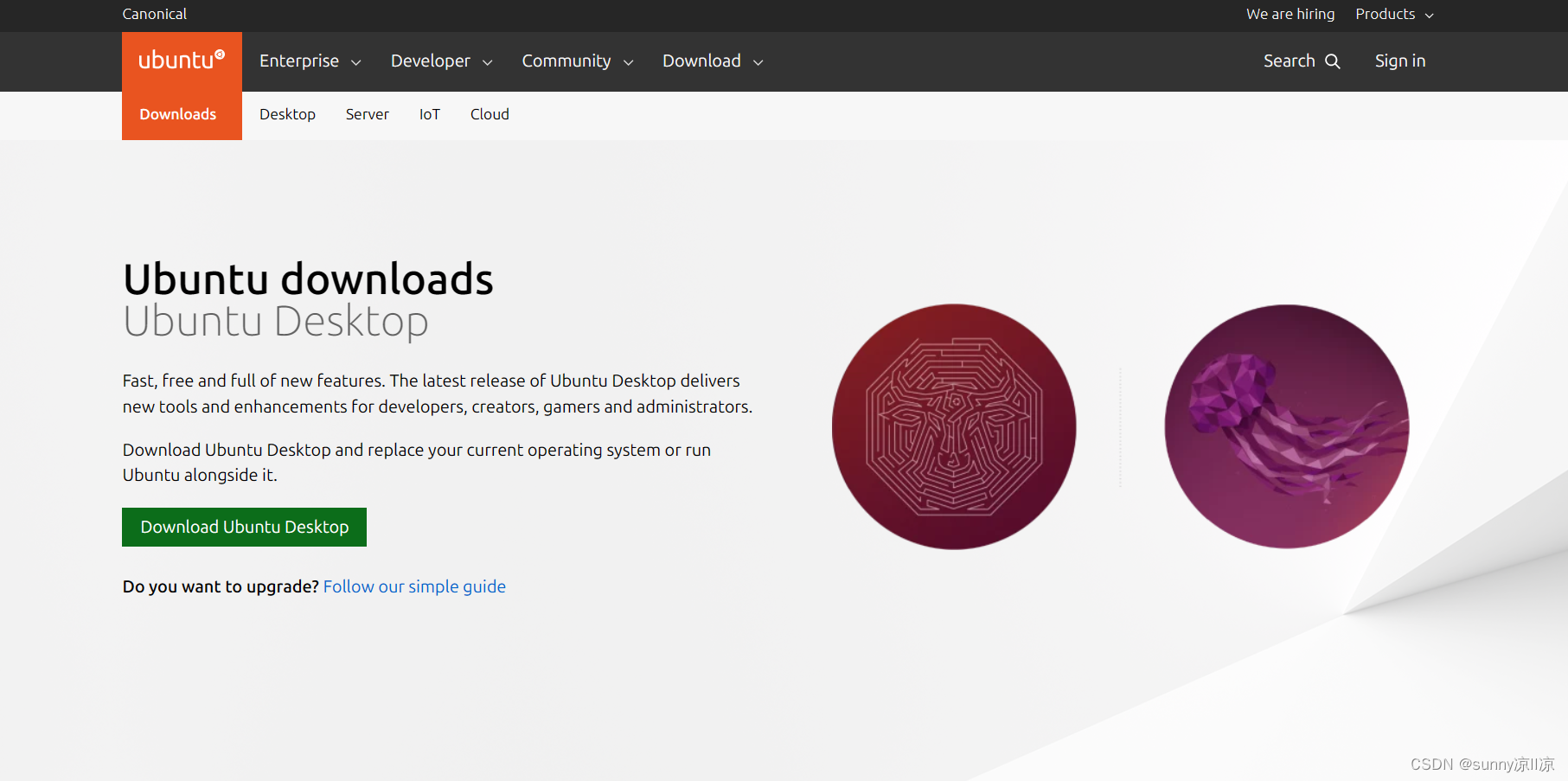


2.安装
打开VMware,点击创建新的虚拟机,选择自定义(高级),选择下一步
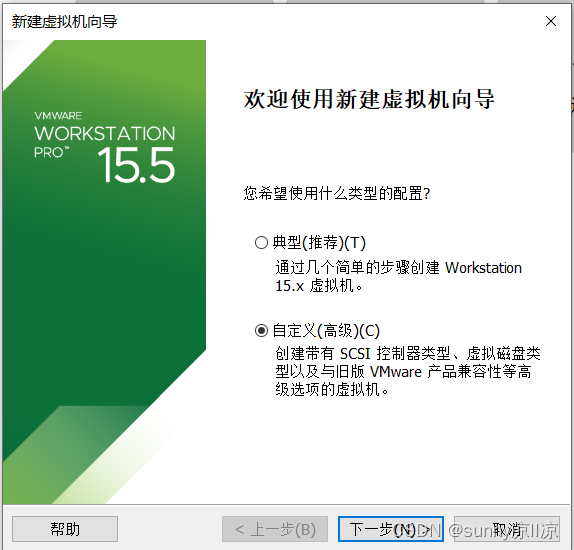
选择下一步

选择稍后安装操作系统,下一步
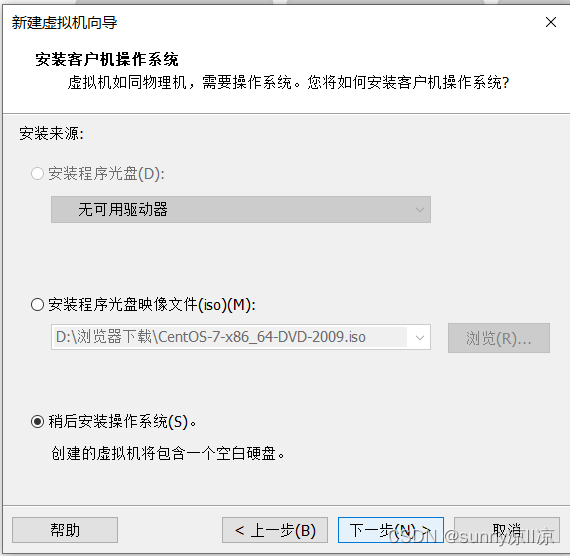
选择客户机操作系统和版本如下,点击下一步
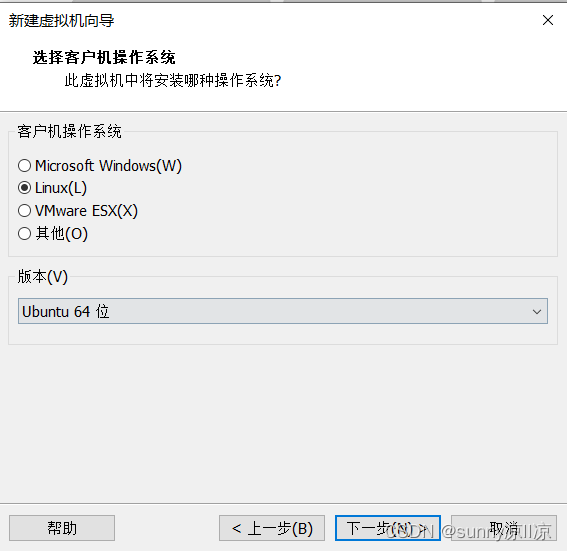
自己选择一个系统存储位置,点击下一步
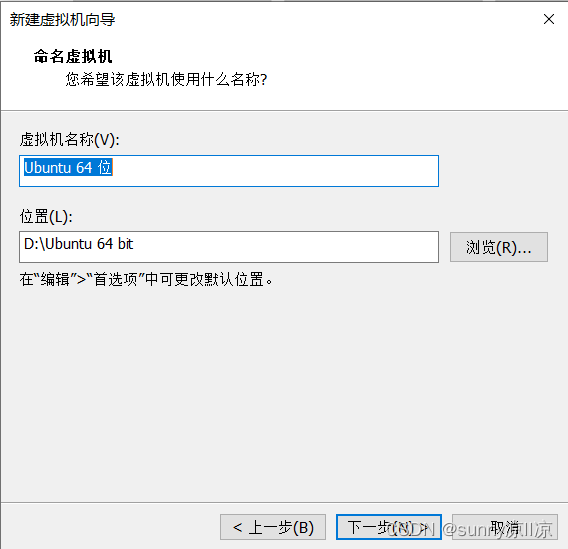
处理器设置如下,再点下一步
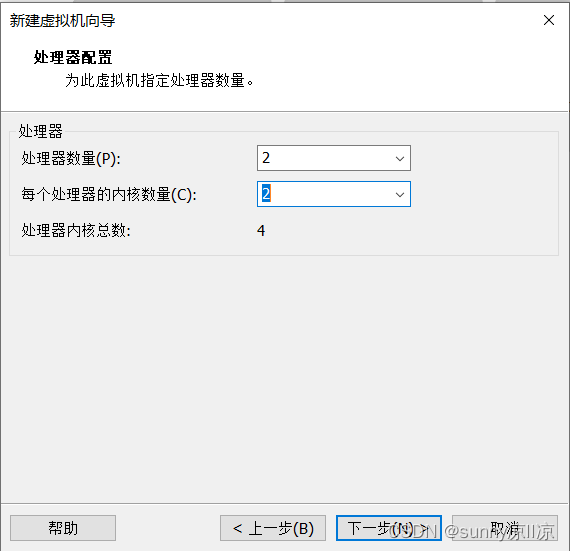
内存配置,推荐4G(刚开始选了1G,后面开启虚拟机时,虚拟机报错“客户机操作系统已禁用 CPU。请关闭或重置虚拟机。” 将内存修改为4G后,问题就解决了。)
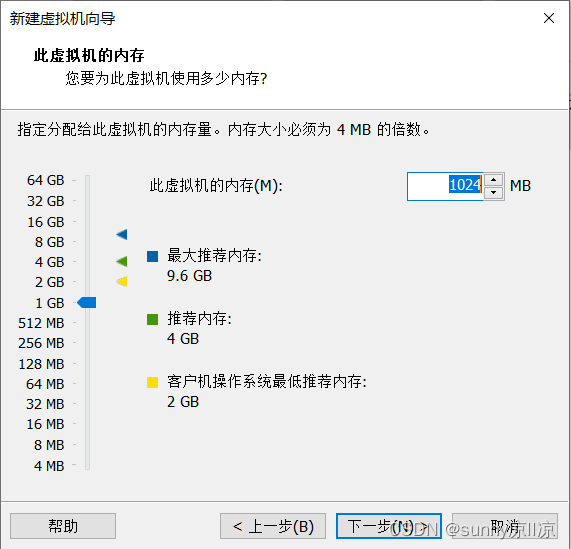
使用网络地址转换(NAT),点击下一步

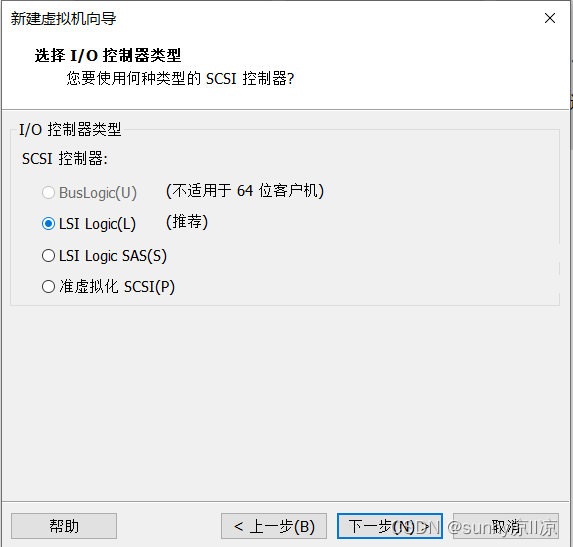
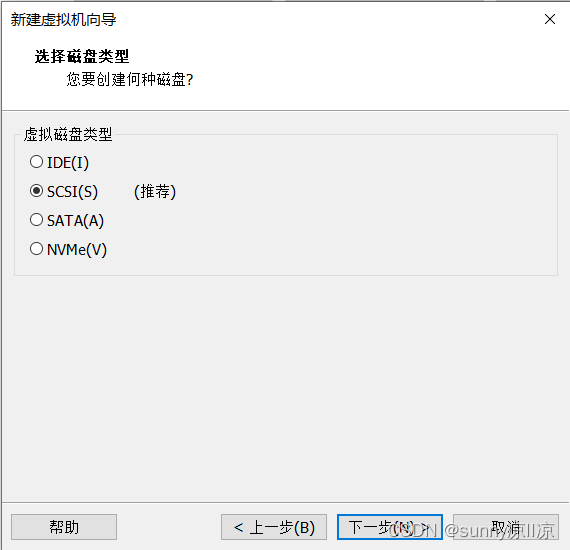

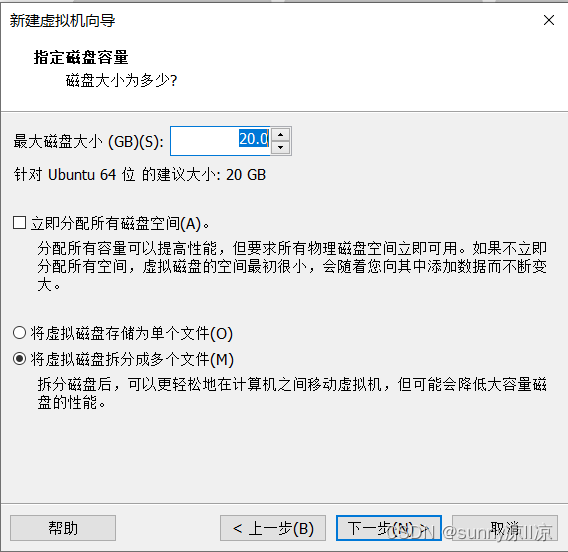
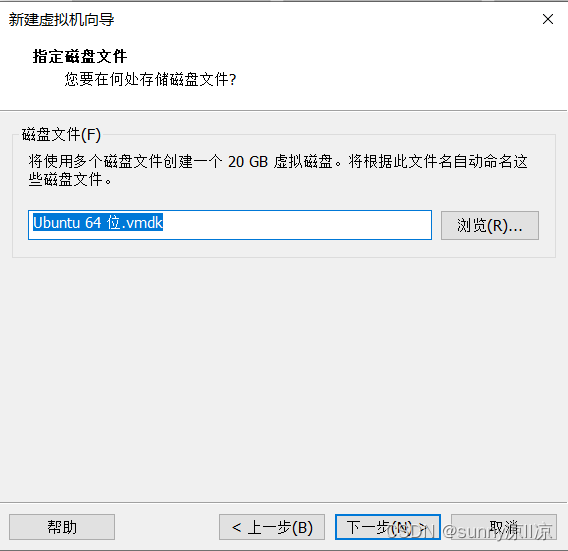
选择自定义硬件
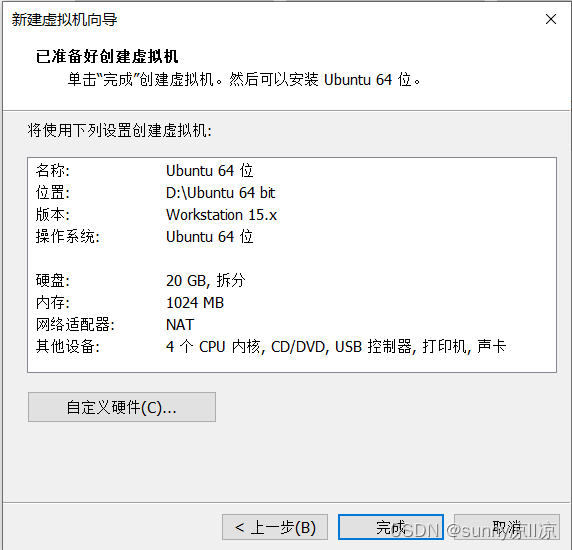
选择自动检测,使用ISO映像文件,浏览选中刚开始下载的Ubuntu系统,然后点右下角的关闭
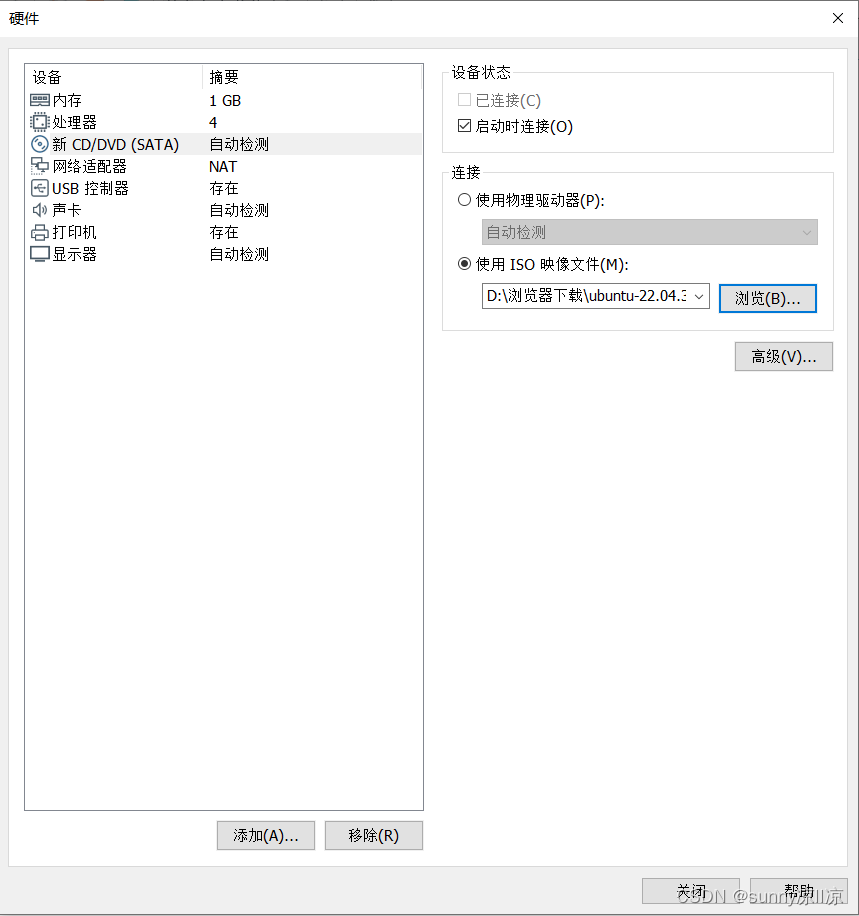
选择完成

接下来选择开启此虚拟机
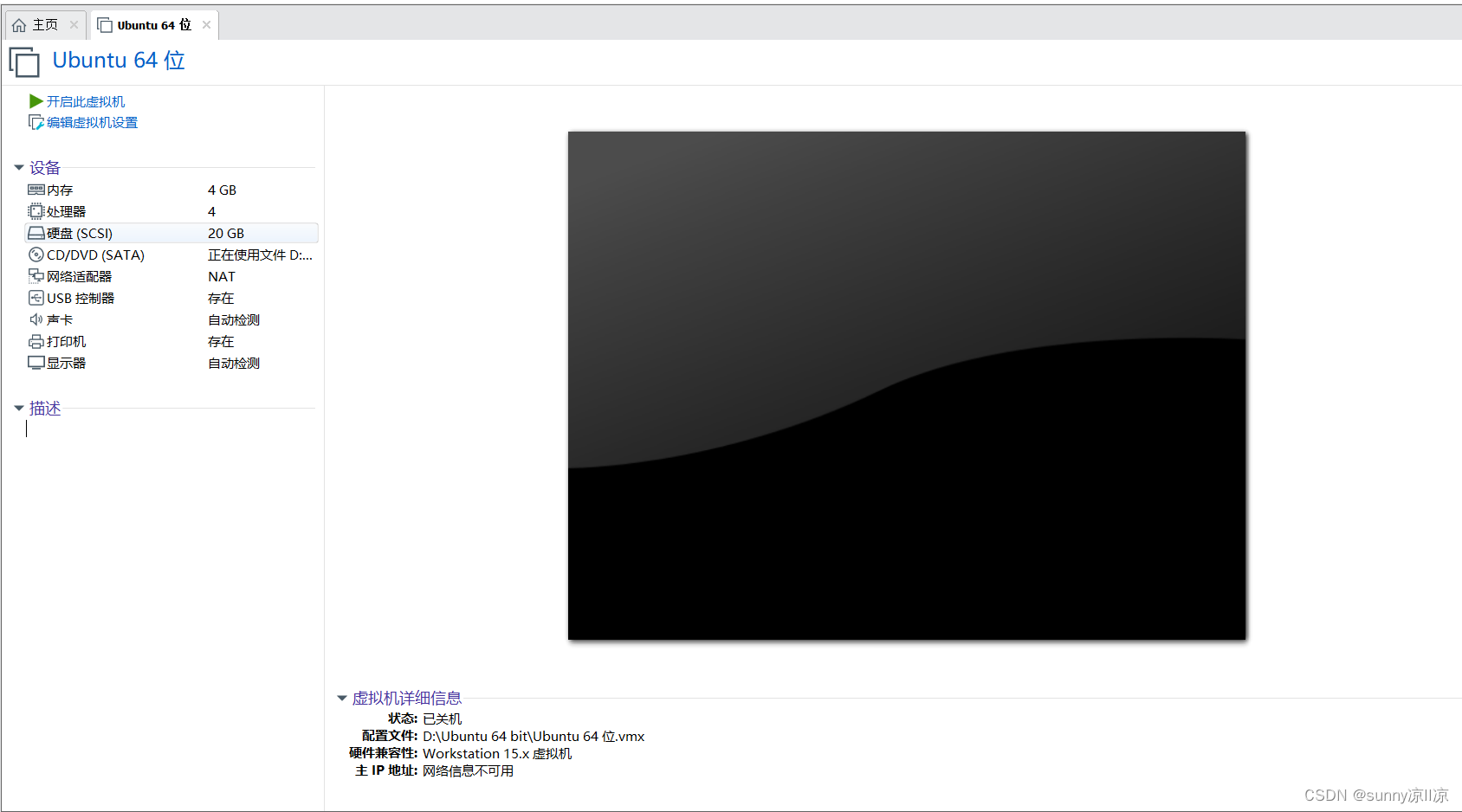
回车
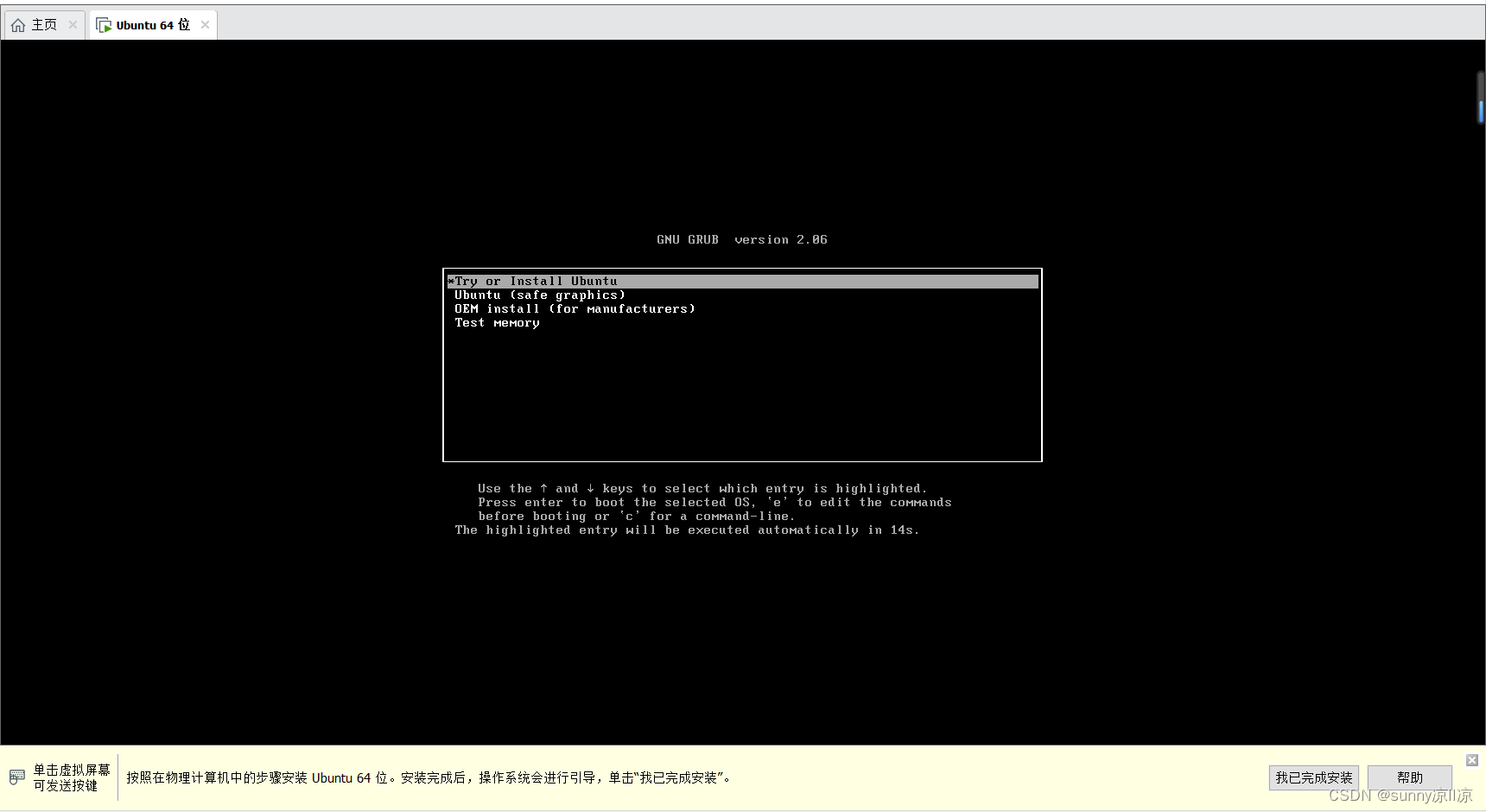
选择中文,再点击安装Ubuntu
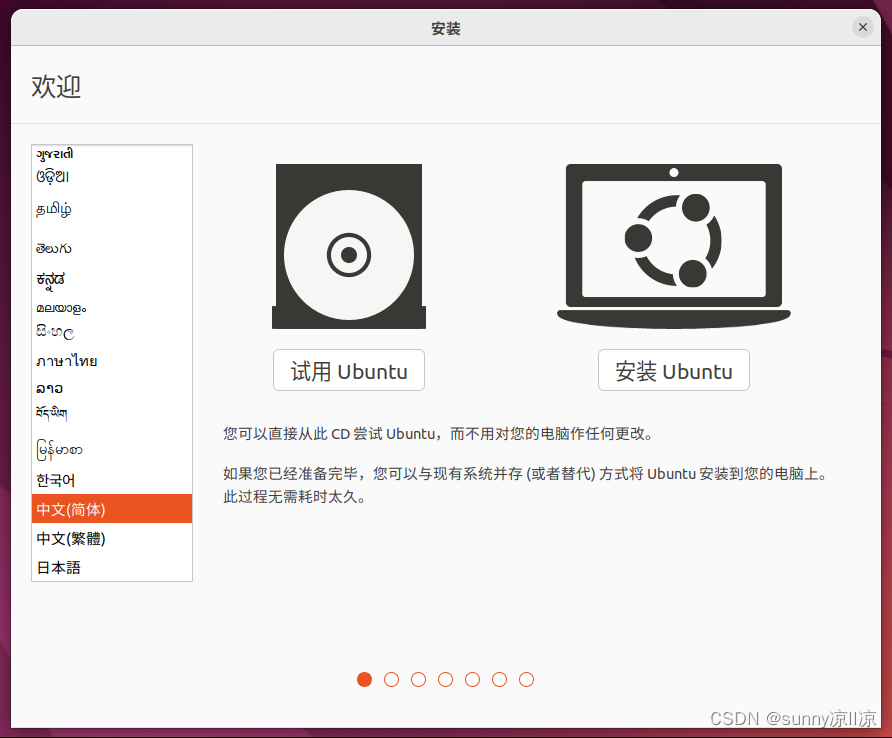
选择继续
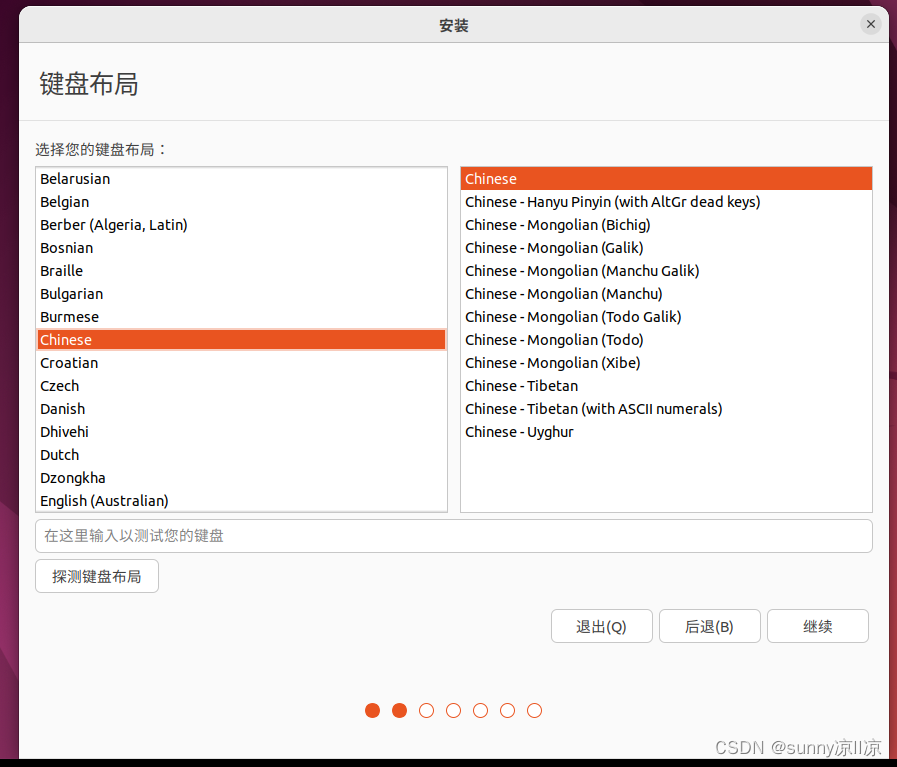
继续
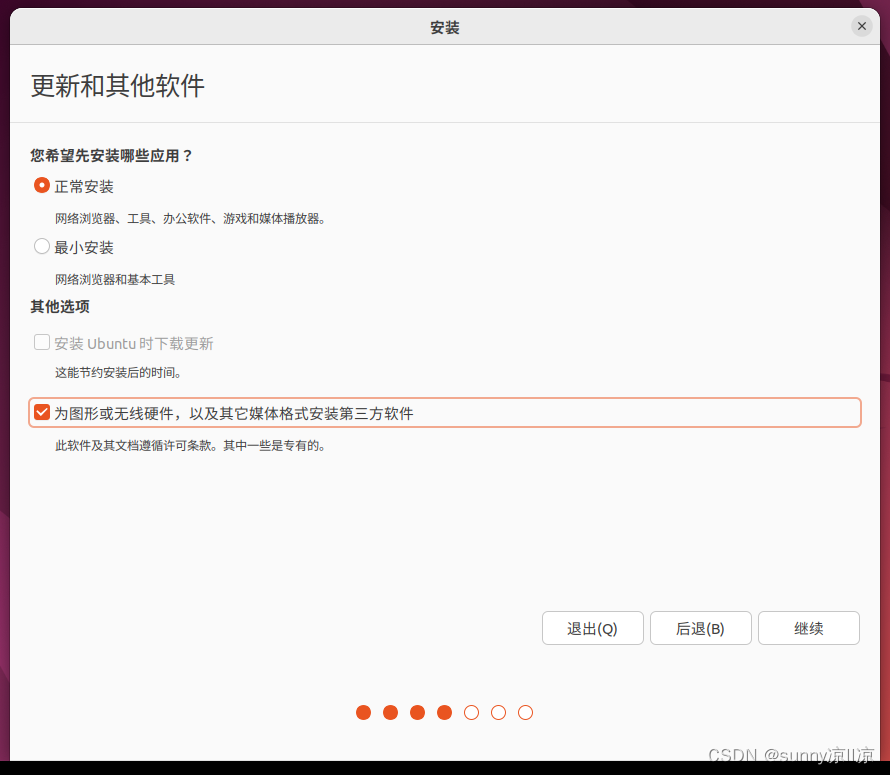
点击现在安装
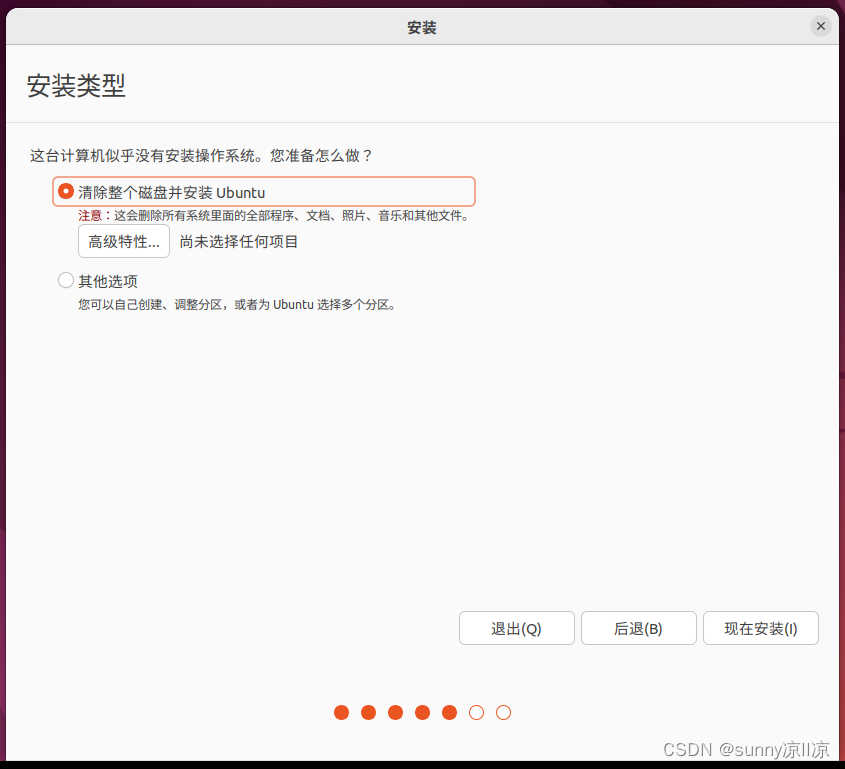
继续
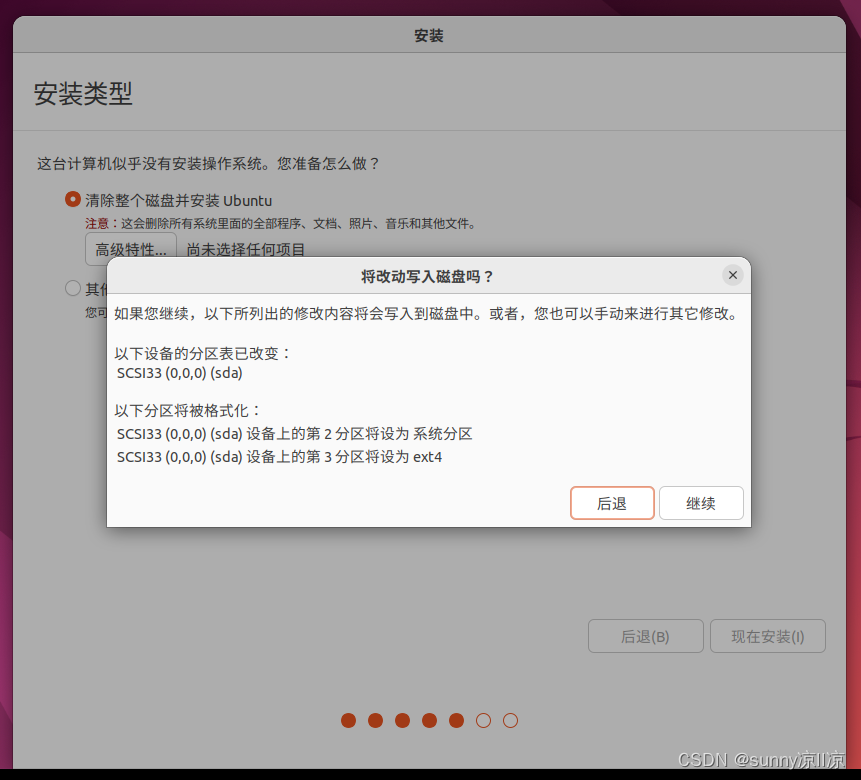
选择位置(点中国所在的范围),然后继续
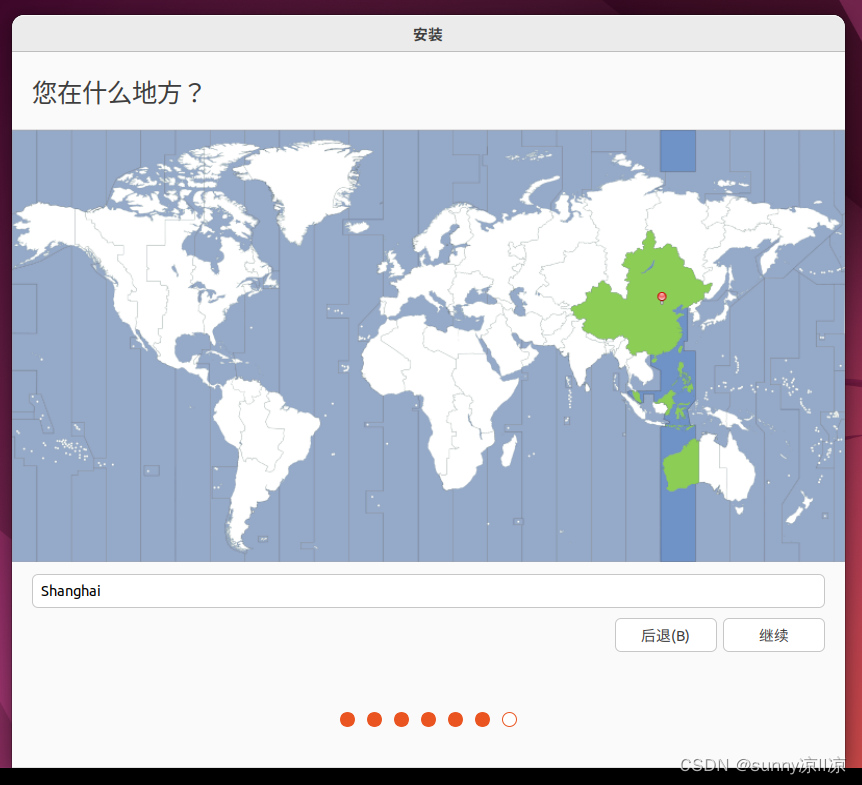
设置用户名 密码
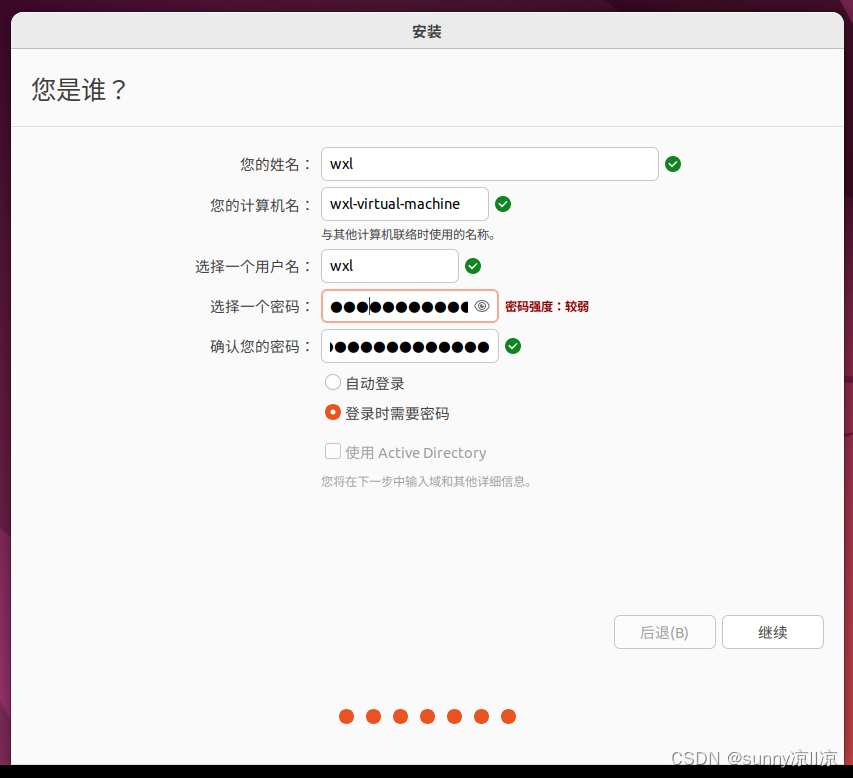
然后就等待安装即可
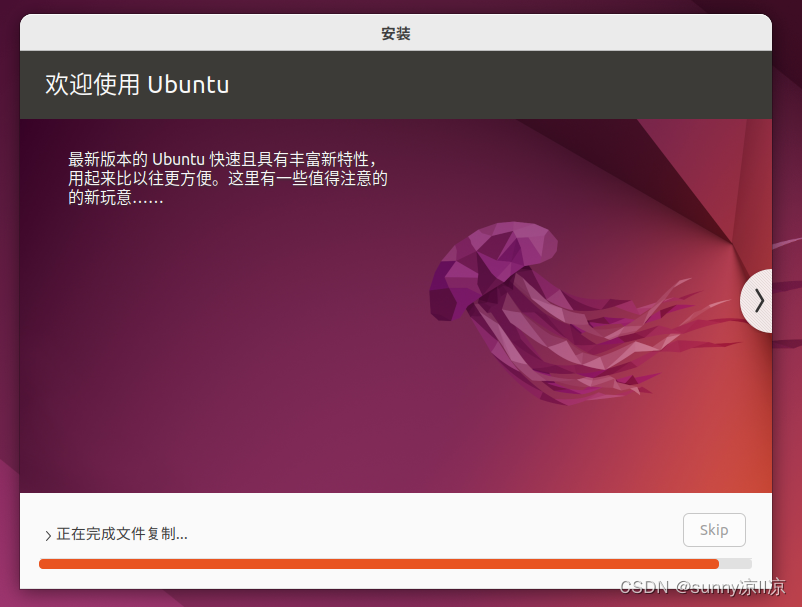
安装完成,提示重启,点击重启

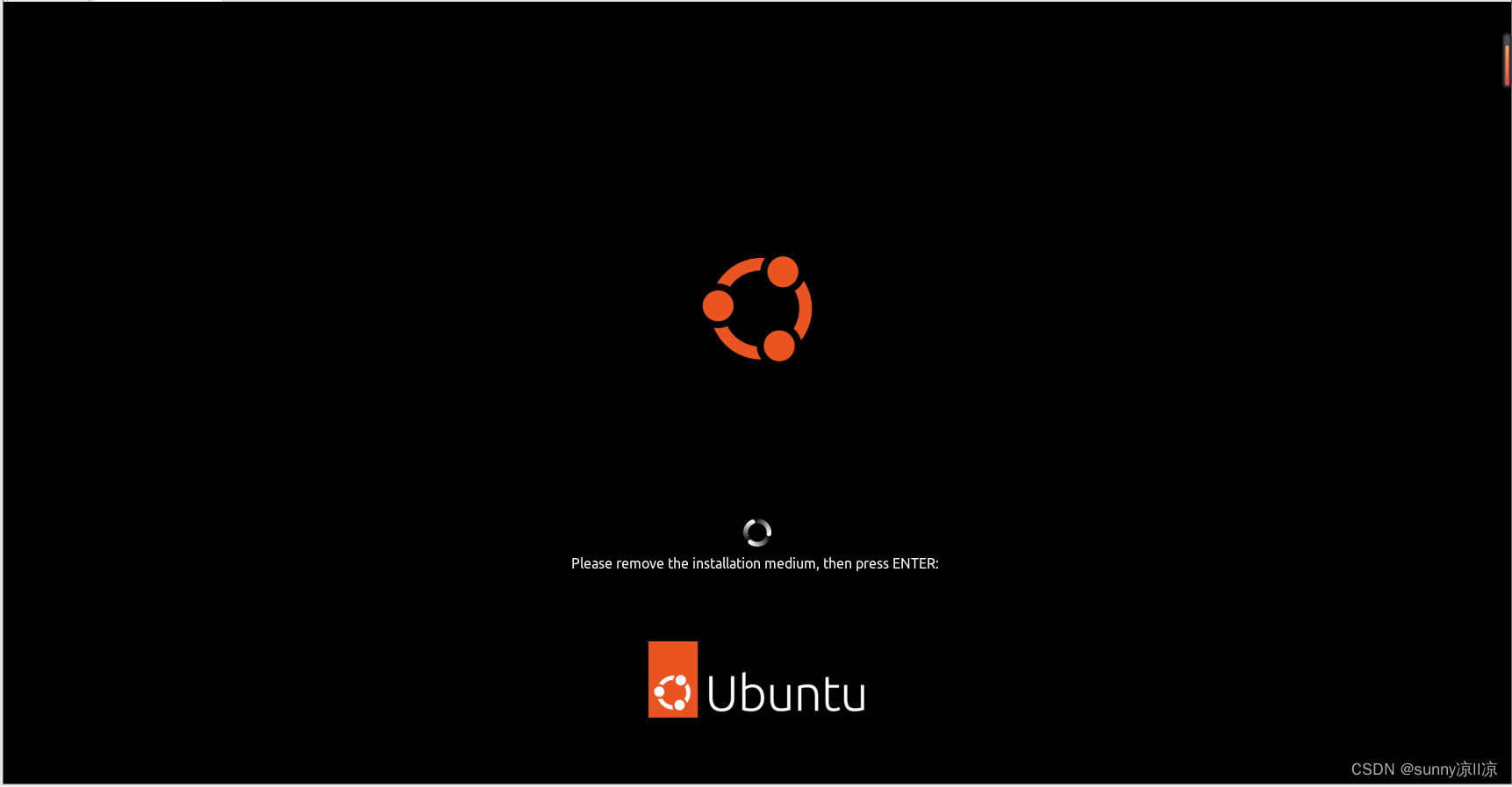
输入密码
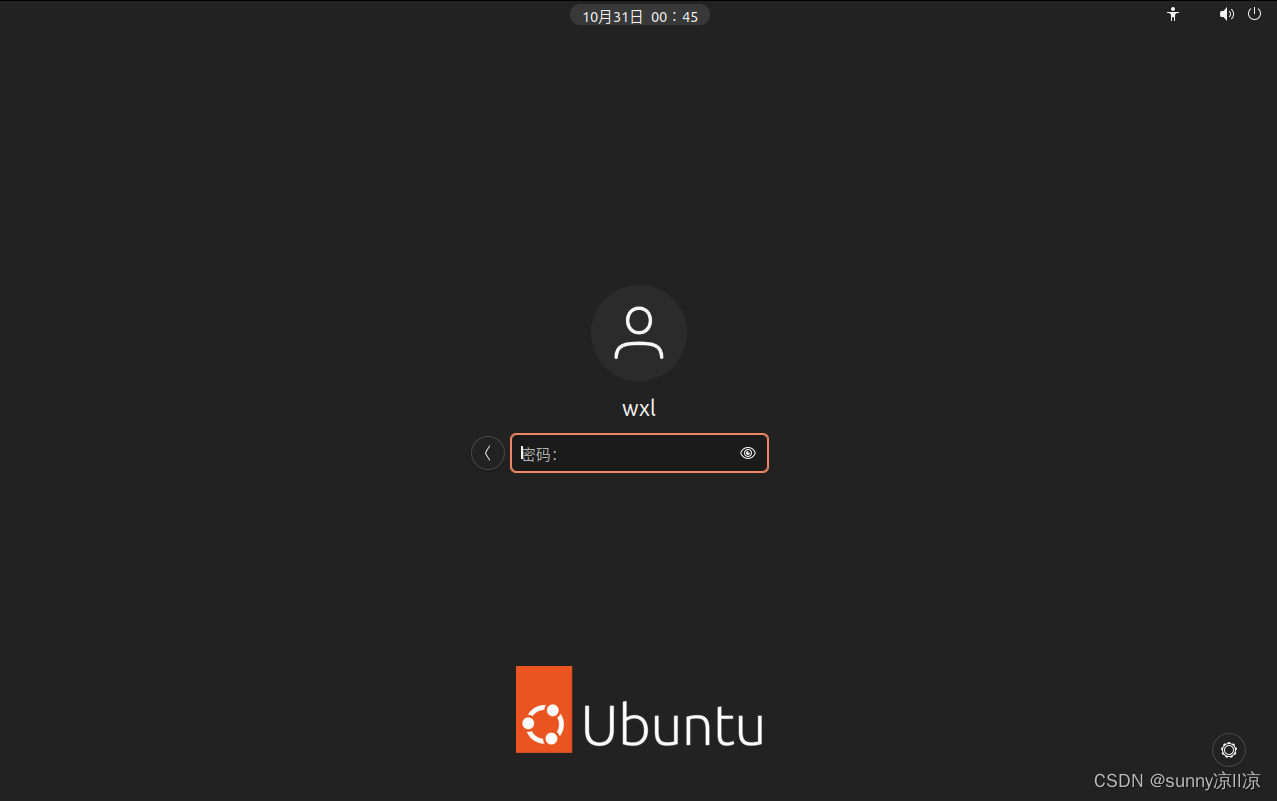
至此就安装成功!!!

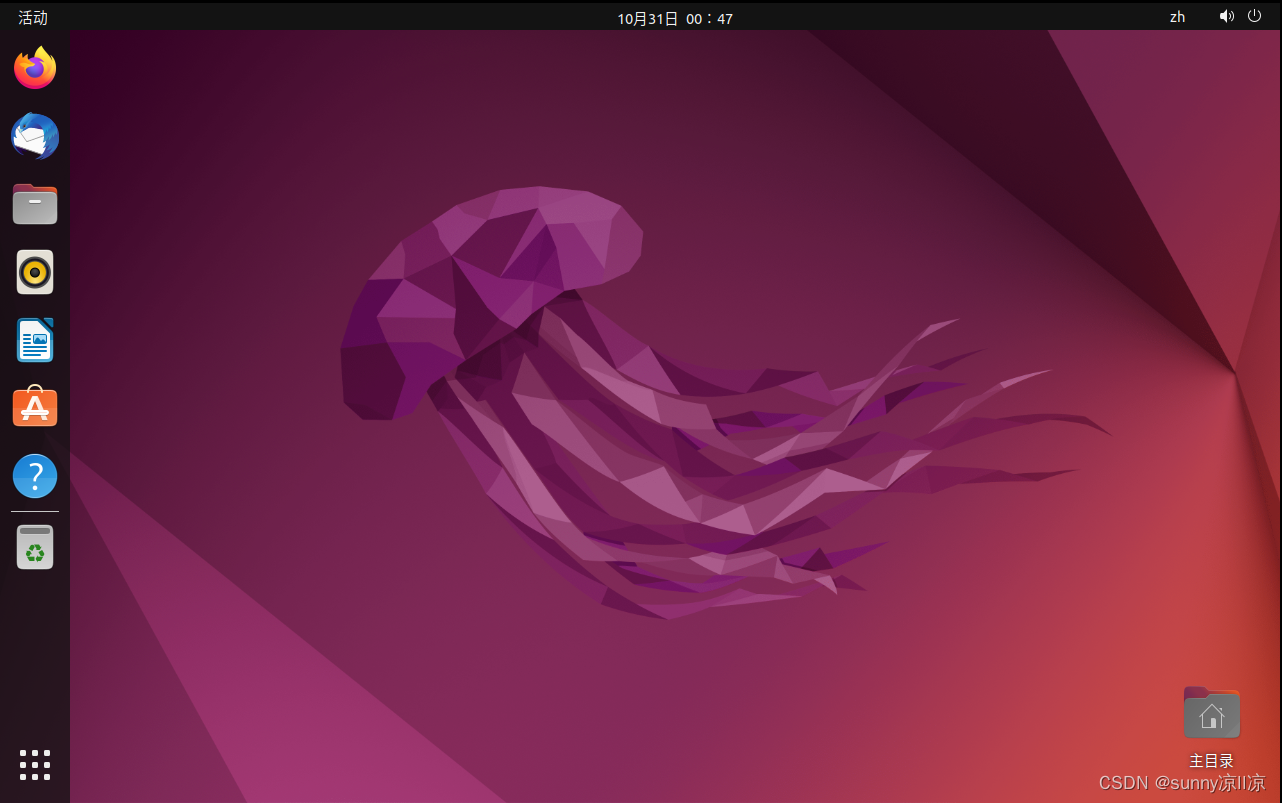
接下来调一下分辨率,可以选择适合自己的分辨率
选择设置
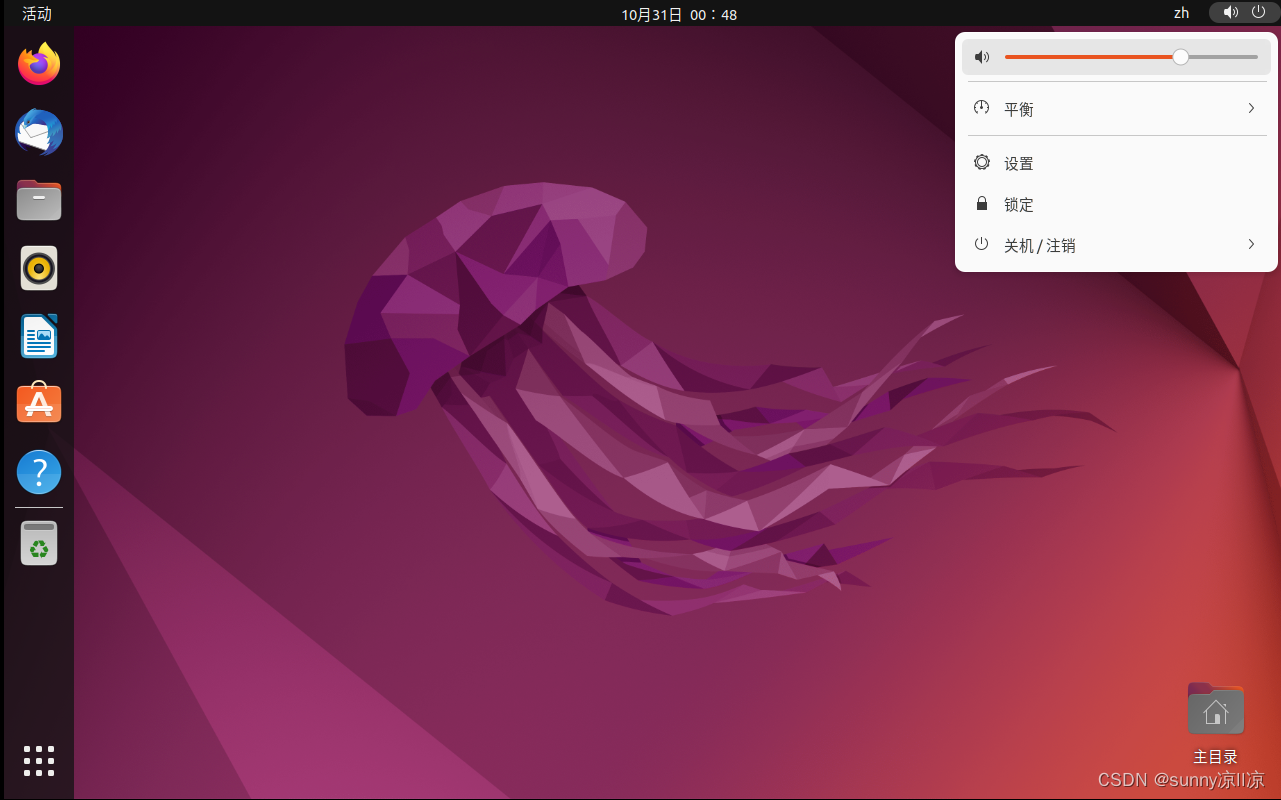
选择显示器,接下来选自适合自己的分辨率,保留更改

默认情况下的Ubuntu和Windows之间是无法实现跨系统复制粘贴的,解决方法:
打开Ubuntu命令终端 Ctrl+Alt+T
依次输入下列代码即可。
sudo apt-get autoremove open-vm-tools //卸载已有的工具
sudo apt-get install open-vm-tools //安装工具open-vm-tools
sudo apt-get install open-vm-tools-desktop //安装open-vm-tools-desktop
reboot //重启Ubuntu系统





















 18万+
18万+











 被折叠的 条评论
为什么被折叠?
被折叠的 条评论
为什么被折叠?








